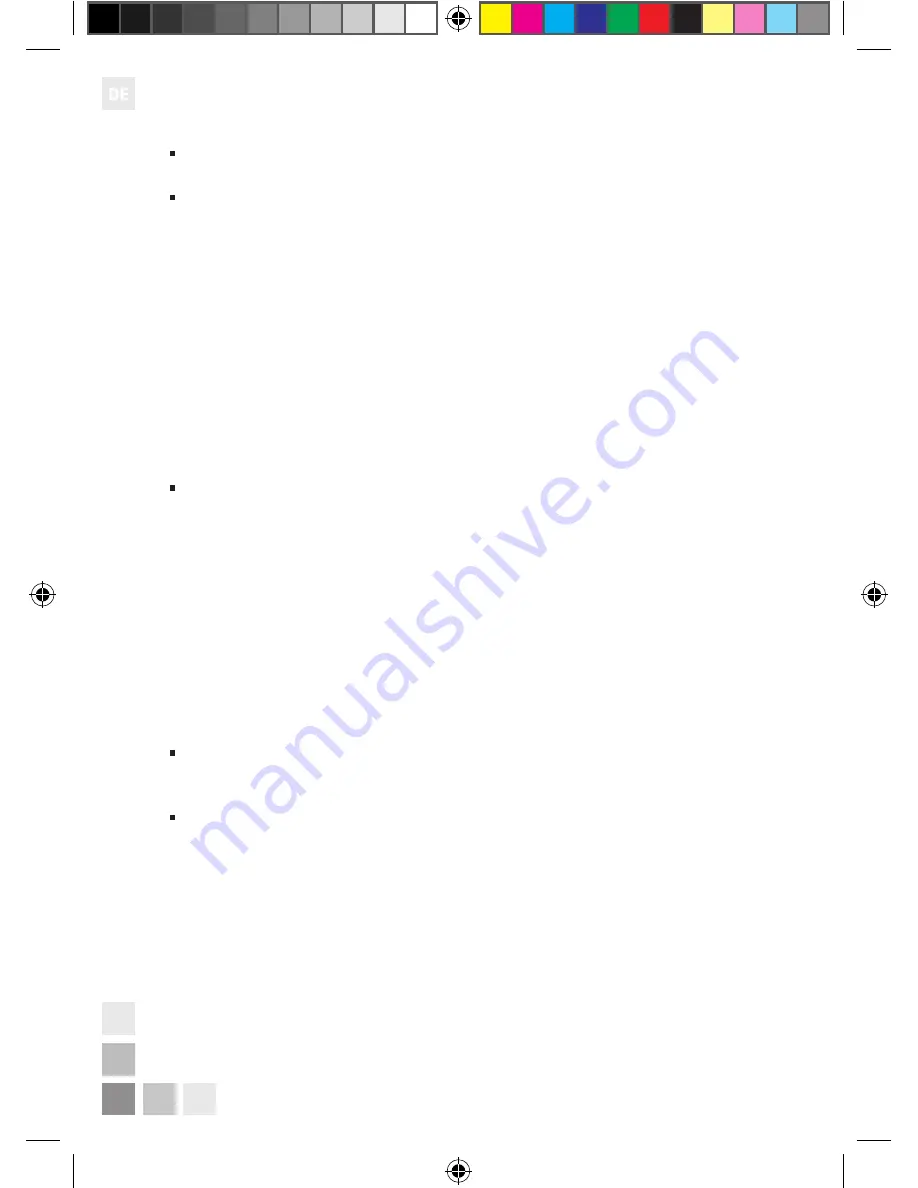
24
CityTab
Lite 7” 3G GPS 2.0
Schaltet sich das Gerät selbsttätig aufgrund eines entladenen Akkus ab, so sollte
er vor dem erneuten Einschalten mindestens 5 Minuten aufgeladen werden.
Wird das Netzteil nicht gebraucht, so ziehen Sie es aus der Steckdose, um unnöti-
gen Stromverbrauch zu vermeiden.
Ein-/Ausschalten des Tablets
Um das Tablet einzuschalten:
1. Halten Sie die Ein/Aus-Taste gedrückt, bis der Bildschirm das Hochladen des Be-
triebssystems anzeigt.
2. Das Laden des Betriebssystems dauert ca. 1 Minute.
Um das Tablet auszuschalten:
1. Halten Sie die Ein/Aus-Taste gedrückt, bis auf dem Bildschirm die Taste „Ausschal-
ten” erscheint - berühren Sie diese Taste, dann wählen sie „OK”.
Hinweis:
Das Tablet wird vom Computer nicht erkannt, wenn es ausgeschaltet ist oder sich
im Ruhezustand befindet.
Sperren und Entsperren des Bildschirms
Um das Tablet zu entsperren:
1. Drücken Sie kurz die Ein/Aus-Taste.
2. Auf dem Bildschirm erscheint ein Icon mit einem verriegelten Schloss – ziehen Sie
es in Richtung des entriegelten Schlosses.
Um das Tablet zu sperren:
1. Drücken Sie kurz die Ein/Aus-Taste.
Hinweis:
Das Tablet geht in den Ruhezustand über und sperrt den Bildschirm, wenn er län-
ger nicht benutzt wird. Dadurch wird die Stromaufnahme reduziert und der Akku-
betrieb verlängert.
Das Tablet wird vom Computer nicht erkannt, wenn es ausgeschaltet ist oder sich
im Ruhezustand befindet.
Übertragung von Daten
Um Daten zwischen dem Tablet und einem Computer zu übertragen:
1. Schließen Sie das Tablet mithilfe des beigefügten USB-Kabels an den Computer an.
2. Wählen Sie am Tablet „USB-Verbindung” und „USB-Träger einschalten”.
3. Der Computer erkennt das Tablet als externen Speicher.
4. Nun können Sie Dateien zwischen dem Computer und dem eingebauten Speicher
oder der Speicherkarte des Tablets übertragen.
CT Lite 7 3G GPS 2.0 Manual.indd 24
05.08.2014 13:20
Summary of Contents for CityTab Lite 7"
Page 2: ...CT Lite 7 3G GPS 2 0 Manual indd 2 05 08 2014 13 20...
Page 3: ...CityTab Lite 7 3G GPS 2 0 CT Lite 7 3G GPS 2 0 Manual indd 1 05 08 2014 13 20...
Page 19: ...17 CityTab Lite 7 3G GPS 2 0 CT Lite 7 3G GPS 2 0 Manual indd 17 05 08 2014 13 20...
Page 35: ...33 CityTab Lite 7 3G GPS 2 0 CT Lite 7 3G GPS 2 0 Manual indd 33 05 08 2014 13 20...
Page 51: ...49 CityTab Lite 7 3G GPS 2 0 CT Lite 7 3G GPS 2 0 Manual indd 49 05 08 2014 13 20...
Page 67: ...65 CityTab Lite 7 3G GPS 2 0 CT Lite 7 3G GPS 2 0 Manual indd 65 05 08 2014 13 20...
Page 83: ...81 CityTab Lite 7 3G GPS 2 0 CT Lite 7 3G GPS 2 0 Manual indd 81 05 08 2014 13 20...
Page 99: ...97 CityTab Lite 7 3G GPS 2 0 CT Lite 7 3G GPS 2 0 Manual indd 97 05 08 2014 13 21...
Page 115: ...113 CityTab Lite 7 3G GPS 2 0 CT Lite 7 3G GPS 2 0 Manual indd 113 05 08 2014 13 21...
Page 118: ...116 CityTab Lite 7 3G GPS 2 0 CT Lite 7 3G GPS 2 0 Manual indd 116 05 08 2014 13 21...
Page 129: ...127 CityTab Lite 7 3G GPS 2 0 5 USB USB CT Lite 7 3G GPS 2 0 Manual indd 127 05 08 2014 13 21...
Page 131: ...129 CityTab Lite 7 3G GPS 2 0 CT Lite 7 3G GPS 2 0 Manual indd 129 05 08 2014 13 21...
Page 147: ...CT Lite 7 3G GPS 2 0 Manual indd 145 05 08 2014 13 21...
Page 148: ...CT Lite 7 3G GPS 2 0 Manual indd 146 05 08 2014 13 21...
















































